Manual de instrucciones ACER TRAVELMATE 5110
Lastmanuals ofrece un servicio comunitario para compartir, de archivos en línea, de búsqueda de documentación relacionada con la utilización de materiales o programas: folleto, instrucciones, folleto de utilización, guía de instalación, manual técnico... ¡NO OLVIDES LEER LAS INSTRUCCIONES ANTES DE COMPRAR!
Si el contenido de este documento corresponde al folleto, instrucciones, lista de instrucción, de instalación o de utilización, al manual, al esquema de montaje o a la guía que compras, no dudes en telecargarlo. Lastmanuals te permite acceder fácilmente a la información de las instrucciones ACER TRAVELMATE 5110. Esperamos que el manual ACER TRAVELMATE 5110 te sea útil.
Lastmanuals permite descargar las instrucciones ACER TRAVELMATE 5110.
Puedes descargar las siguientes instrucciones anexas a este producto:
Manual de resumen: instrucciones de uso ACER TRAVELMATE 5110
Las instrucciones detalladas para la utilización aparecen en la Guía del usuario.
[. . . ] TravelMate Serie 5620/5610/5110
Guía del usuario
Copyright © 2006. Reservados todos los derechos Guía del usuario del TravelMate 5620/5610/5110 Versión original: 07/2006
La información de esta publicación puede estar sujeta a cambios periódicos sin obligación alguna de notificar dichas revisiones o modificaciones. Dichas modificaciones se incorporarán a las nuevas ediciones de la presente guía o documentos y publicaciones complementarios. Esta empresa no hace promesas ni concede garantías, ya sean explícitas o implícitas, sobre el contenido del presente producto y declina expresamente toda garantía implícita de comerciabilidad o idoneidad para un fin determinado. [. . . ] Apaga la luz de fondo de la pantalla para ahorrar energía. Activa o desactiva el panel táctil interno. Activa o desactiva los altavoces.
<Fn> + <F3>
Acer ePower Management
<Fn> + <F4> <Fn> + <F5>
Suspensión Selector de pantalla
<Fn> + <F6>
Pantalla en blanco
<Fn> + <F7> <Fn> + <F8>
Panel táctil Alternar altavoces
33
Tecla de acceso Icono Función directo <Fn> + <> <Fn> + <> <Fn> + <> <Fn> + <> Subir el volumen Bajar el volumen Aumentar brillo Disminuir brillo
Descripción Sube el volumen. Disminuye el brillo de la pantalla.
Español
34
Teclas especiales
Los símbolos de euro y de dólar americano se encuentran en la parte superior central y/o en la parte inferior derecha del teclado.
Español
El símbolo de euro
1 2 Abra un editor o procesador de textos. Pulse la tecla < > en la parte inferior derecha del teclado o mantenga pulsada la tecla <Alt Gr> y pulse la tecla <5> en la parte superior central del teclado.
Nota: Algunas fuentes y software no permiten el uso del símbolo de euro. Para obtener más información, visite la página www. microsoft. com/typography/faq/faq12. htm consulte la ayuda en línea.
El símbolo de dólar americano
1 2 Abra un editor o procesador de textos. Pulse < tecla < > en la parte inferior derecha del teclado o mantenga pulsada la > y pulse la tecla <4> en la parte superior central del teclado.
Nota: Esta función varía según la configuración del idioma.
35
Expulsión de la bandeja de la unidad óptica (CD o DVD)
Para expulsar la bandeja de la unidad óptica con el ordenador encendido, pulse el botón de expulsión.
Español
Con el ordenador apagado, puede expulsar la bandeja de la unidad mediante el orificio de expulsión de emergencia.
Bloqueo de seguridad
Una ranura de seguridad en el bastidor del ordenador permite conectar un bloqueo de seguridad compatible con Kensington.
36
Coloque un cable de seguridad para ordenadores alrededor de un objeto fijo como una mesa o el tirador de un cajón cerrado con llave. Introduzca el candado en la ranura y gire la llave. También hay modelos sin llave.
Audio
El ordenador dispone de audio de alta definición Intel (Intel High-Definition) de 32 bits y altavoces estéreo integrados.
Español
Ajustar el volumen
Utilice las teclas de acceso rápido para ajustar fácilmente el volumen del ordenador. Consulte la sección "Teclas de acceso directo" en la página 32 para obtener más información.
37
La Acer OrbiCam
La Acer OrbiCam es una cámara CMOS de 1, 3/0, 31 megapíxeles montada en la parte superior del panel LCD. La rotación ergonómica de 225 grados de la cámara permite capturar vídeos o fotografías de alta resolución desde la parte superior frontal o trasera del panel LCD. La Acer OrbiCam es completamente compatible con la tecnología Acer Video Conference, por lo que podrá disfrutar de videoconferencias de óptima calidad con cualquier servicio de mensajería instantánea.
Componentes de la Acer OrbiCam
Español
1
23
# 1 2 3
Elemento Lente Indicador de energía Recubrimiento de gorma (sólo modelos seleccionados)
Rotación de la Acer OrbiCam
La Acer OrbiCam gira 225 grados en sentido contrario a las agujas del reloj para proporcionar el ángulo deseado. Vea las ilustraciones siguientes.
38
Nota: NO gire la cámara en el sentido de las agujas del reloj para evitar dañar el dispositivo. Para una mayor comodidad, la cámara puede inclinarse hasta 45 grados para ajustarse a la posición de la cara desde la parte superior frontal o trasera del panel LCD.
Español
Iniciar la Acer OrbiCam
Para iniciar la Acer OrbiCam, haga doble clic en el logotipo de Acer OrbiCam en el escritorio. O BIEN Haga clic en Inicio > Todos los programas > Acer > Acer OrbiCam. Se abrirá la ventana de captura de la Acer OrbiCam.
Cambiar la configuración de la Acer OrbiCam
Resolución
Para cambiar la resolución de captura, haga clic en la resolución mostrada en la esquina inferior derecha de la ventana de captura y seleccione la resolución deseada.
39
Nota: el tamaño de la ventana de captura no cambiará al establecer la resolución de la cámara en 640 x 480 o superior.
Español
Opciones
Haga clic en Options para acceder a las fichas Window, Preview y Folder. Estas opciones permiten cambiar el tamaño de la ventana de captura, la configuración de vista previa y la carpeta para guardar fotos o vídeos.
40
Configuración de la cámara
Configuración básica Haga clic en el icono Camera Settings situado en la esquina inferior derecha de la pantalla de captura y seleccione Camera Settings en el menú emergente. Podrá ajustar las opciones Video, Audio y Zoom/Face tracking.
Español
Configuración de las capturas En la ventana Camera Settings, haga clic en el botón Driver Settings. Se abrirá la ventana Properties.
Device Settings: permite modificar los valores de brillo, contraste, matiz, saturación, nitidez, etc. de la cámara.
41
Advanced: permite activar opciones como control de ganancia, reflejo de imagen, mejoras para la imagen y antiparpadeo, así como encender/apagar el indicador de la cámara. Zoom/Face Track: permite ajustar el nivel de zoom y activar o desactivar la función de encuadre automático de caras.
Capturar fotos/vídeos
Para capturar una foto o un clip de vídeo, gire la Acer OrbiCam para obtener el ángulo deseado y haga clic en el botón Take a Picture o Record a Video. Se abrirá automáticamente el Visor de imágenes y fax de Windows o el Reproductor de Windows Media para mostrar/reproducir una vista previa de la foto o del clip de vídeo.
Español
Nota: todas las fotos y vídeos se guardan en las carpetas Mis imágenes y Mis vídeos de forma predeterminada.
Utilizar la Acer OrbiCam como cámara Web
La Acer OrbiCam se selecciona automáticamente como dispositivo de captura de cualquier aplicación de mensajería instantánea (IM). [. . . ] Esta función no emite frecuencias de radio simultáneamente desde ambas antenas. Los usuarios seleccionan una de las antenas automática o manualmente para garantizar una radiocomunicación de buena calidad. 2 Este dispositivo está restringido para su uso en interiores debido a su funcionamiento dentro del rango de frecuencia de 5, 15 a 5, 25 GHz. La FCC exige que este producto se utilice en interiores para el rango de frecuencia de 5, 15 a 5, 25 GHz para reducir las posibles interferencias perjudiciales en sistemas Mobile Satellite de canal propio. [. . . ]
CONDICIONES PARA DESCARGAR LAS INSTRUCCIONES ACER TRAVELMATE 5110 Lastmanuals ofrece un servicio comunitario para compartir, de archivos en línea, de búsqueda de documentación relacionada con la utilización de materiales o programas: folleto, instrucciones, folleto de utilización, guía de instalación, manual técnico...

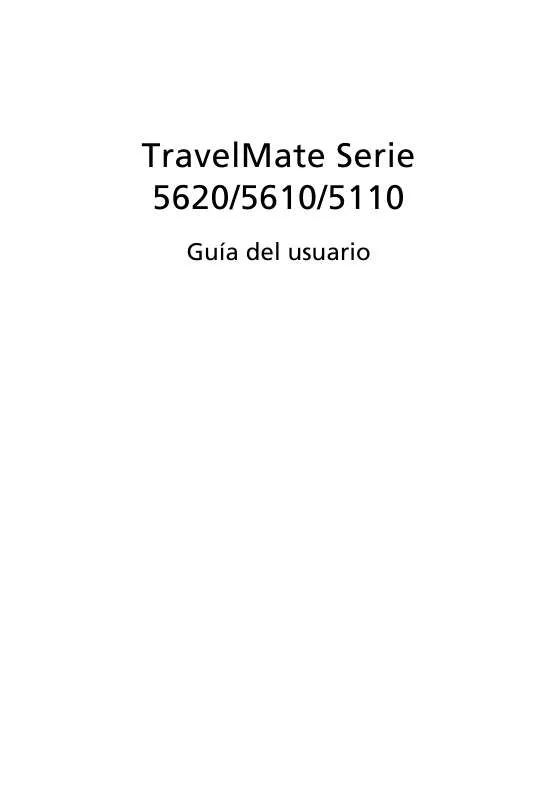
 ACER TRAVELMATE 5110 (2299 ko)
ACER TRAVELMATE 5110 (2299 ko)
